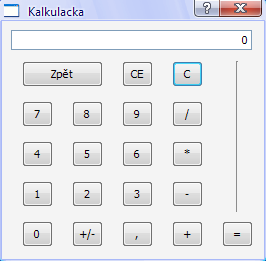Kalkulačka 2
Upravíme si kompletně náš dialogový formulář, aby vypadal jako jednoduchá kalkulačka. Výsledek naší úpravy by mohl vypadat nějak takto:
Dále je zapotřebí oživit každé tlačítko svojí akcí. To provedeme z návodu z minulého dílu a získáme tak metody na privátní sloty, které bude zapotřebí vlastnoručně upravit.
Dále jsem si zvolil do našeho projektu tyto chráněné metody třídy:private slots: void on_pushButton_10_released(); void on_pushButton_9_released(); void on_pushButton_8_released(); void on_pushButton_2_released(); void on_pushButton_3_released(); void on_pushButton_7_released(); void on_pushButton_5_released(); void on_pushButton_6_released(); void on_ROVNASE_released(); void on_DEVET_released(); void on_OSM_released(); void on_SEDM_released(); void on_SEST_released(); void on_PET_released(); void on_CTYRI_released(); void on_TRI_released(); void on_DVA_released(); void on_NULA_released(); void on_JEDNA_released(); void on_CLEAR_released();
V konstruktoru třídy pak nastavíme výchozí hodnoty pro naše proměnné:protected: long double l_first; //první zadaná hodnota long double l_second; //druhá zadaná hodnota long double l_finish; //výsledek short l_operator; //jaká operace se bude provádět void SetDisableAll(bool a_enabled); //nastavení všech tlačítek kromě CLEAR
Metodu setText jsme již viděli v našem předchozím díle. Metoda nám nastaví do textového pole výchozí hodnotu nula. Dále si vytvoříme metodu SetDisableAll. Za parametr jsem zvolil hodnotu bool, která bude říkat, zda mají být tlačítka aktivní či ne. Použíjeme metodu, která vychází z objektu QWidget a to void QWidget::setDisabled ( bool disable ) [slot]. Naše funkce bude vypadat pak takto:CKalkulacka::CKalkulacka(QWidget *parent) : QDialog(parent), ui(new Ui::CKalkulacka) { ui->setupUi(this); l_first = 0; l_second = 0; l_finish = 0; l_operator = -1; ui->VYSLEDEK->setText("0"); }
Dále si oživíme asi nejjednodušší tlačítko a to tlačítko CLEAR, které vynuluje celou kalkulačku. Prakticky se jedná o totéž co jsme provedli v konstruktoru třídy.void CKalkulacka::SetDisableAll(bool a_enabled) { ui->JEDNA->setDisabled(a_enabled); ui->DVA->setDisabled(a_enabled); ui->TRI->setDisabled(a_enabled); ui->CTYRI->setDisabled(a_enabled); ui->PET->setDisabled(a_enabled); ui->SEST->setDisabled(a_enabled); ui->SEDM->setDisabled(a_enabled); ui->OSM->setDisabled(a_enabled); ui->DEVET->setDisabled(a_enabled); ui->NULA->setDisabled(a_enabled); ui->pushButton_10->setDisabled(a_enabled); ui->pushButton_2->setDisabled(a_enabled); ui->pushButton_3->setDisabled(a_enabled); ui->pushButton_5->setDisabled(a_enabled); ui->pushButton_6->setDisabled(a_enabled); ui->pushButton_9->setDisabled(a_enabled); ui->pushButton_8->setDisabled(a_enabled); ui->pushButton_7->setDisabled(a_enabled); ui->ROVNASE->setDisabled(a_enabled); }
Teď si postupně oživíme všechna tlačítka s číslicemi. Využijeme novou třídu QString pro práci s řetězci. Je to velmi důležitá třída, neboť většinou návratové hodnoty widgetů jsou právě ukazatelé na tuto třídu. Naše oživení tlačítka pro číslovku jedna by mohlo vypadat třeba takto:void CKalkulacka::on_CLEAR_released() { l_first = 0; l_second = 0; l_finish = 0; l_operator = -1; ui->VYSLEDEK->setText("0"); SetDisableAll(false); }
V prvním řádku si všimněte právě návratové hodnoty widgetu TextEditu z jeho člencké metody text(). Tím si načteme do proměnné a_str hodnotu naší proměnné, kterou uživatel zadává kalkulačce. Pokud uživatel stiskl některou z operací +, -, *, /, tak naší proměnnou nastavíme na hodnotu „0“. Dále tuto proměnnou testujeme na to jestli již máme nějakou hodnotu v proměnné (to proto, aby šlo zadat i číslo např.: 111) a podle situace nastavíme 1, -1 nebo k řetězci přidáme operátorem += další 1. Dále jen testujeme zda uživatel již nastavil nějakou operaci (z možností operátorů +, -, *, /) a buď si načteme proměnnou do první nebo druhé hodnoty. Provedeme to členskou metodou toDouble() třídy QString. Ta nám převede text na typ double. Po stisku tlačítka „1“ můžeme povolit tlačítko „Zpět“ a nastavíme novou hodnotu textovému poli pro výsledky. Stejným způsobem nastavíme i ostatní číselná tlačítka, jen pro nulu musíme malinko metodu upravit, neboť by bylo nesmyslné, aby se nám do proměnných ukládali hodnoty např. „000“. Metoda by měla vypadat nějak takto:void CKalkulacka::on_JEDNA_released() { QString a_str = ui->VYSLEDEK->text(); if (a_str == "+" || a_str == "-" || a_str == "/" || a_str == "*") a_str = "0"; if (a_str == "0" && a_str != "-0") a_str = "1"; else if (a_str == "-0") a_str = "-1"; else a_str += "1"; if (l_operator == -1) { l_first = a_str.toDouble(); } else l_second = a_str.toDouble(); ui->pushButton_3->setDisabled(false); ui->VYSLEDEK->setText(a_str); }
Dále si aktivujeme tlačítko pro desetinnou čárku:void CKalkulacka::on_NULA_released() { QString a_str = ui->VYSLEDEK->text(); if (a_str == "+" || a_str == "-" || a_str == "/" || a_str == "*") a_str = "0"; if (a_str.length() > 1 && a_str != "-0" || a_str != "0" && a_str != "-0") a_str += "0"; if (l_operator == -1) { l_first = a_str.toDouble(); } else l_second = a_str.toDouble(); ui->pushButton_3->setDisabled(false); ui->VYSLEDEK->setText(a_str); }
Tlačítko pro vynásobení -1:void CKalkulacka::on_pushButton_6_released() { QString a_str = ui->VYSLEDEK->text(); if (a_str == "+" || a_str == "-" || a_str == "/" || a_str == "*") a_str = "0"; if (a_str.indexOf(".") == -1 && a_str.indexOf(",") == -1) a_str += "."; else return; if (l_operator == -1) { l_first = a_str.toDouble(); } else l_second = a_str.toDouble(); ui->pushButton_3->setDisabled(false); ui->VYSLEDEK->setText(a_str); }
Tlačítka pro operátory jednotlivých operací mezi proměnnými. Uvedu zde příklad pro operaci „/“:void CKalkulacka::on_pushButton_5_released() { QString a_str = ui->VYSLEDEK->text(); if (a_str == "+" || a_str == "-" || a_str == "/" || a_str == "*") a_str = "0"; if (a_str.indexOf("-") != -1) a_str.remove(0, 1); else a_str = "-"+a_str; if (l_operator == -1) { l_first = a_str.toDouble(); } else l_second = a_str.toDouble(); ui->pushButton_3->setDisabled(false); ui->VYSLEDEK->setText(a_str); }
Ostatní operace jsou stejné jen se změní hodnota pro setText a nastavení proměnné l_operator. + => l_operator = 1; - => l_operator = 2; * => l_operator = 3; A máme vše připravené pro vytvoření asi nejobsáhlejší metody a to pro výsledek. Naše metoda by mohla vypadat například takto:void CKalkulacka::on_pushButton_10_released() { QString a_str = ui->VYSLEDEK->text(); l_first = a_str.toDouble(); l_operator = 4; ui->pushButton_3->setDisabled(true); ui->VYSLEDEK->setText("/"); }
Pro další zbylá dvě tlačítka si vyzkoušejte vymyslet zdrojový kód sami. Nebo si stáhněte již vytvořený celý projekt:void CKalkulacka::on_ROVNASE_released() { char a_buffer[255]; switch(l_operator) { case 1: l_finish = l_first + l_second; sprintf(a_buffer, "%g", (double)l_finish); ui->VYSLEDEK->setText(a_buffer); ui->pushButton_3->setDisabled(true); break; case 2: l_finish = l_first - l_second; sprintf(a_buffer, "%g", (double)l_finish); ui->VYSLEDEK->setText(a_buffer); ui->pushButton_3->setDisabled(true); break; case 3: l_finish = l_first * l_second; sprintf(a_buffer, "%g", (double)l_finish); ui->VYSLEDEK->setText(a_buffer); ui->pushButton_3->setDisabled(true); break; case 4: if (l_second != 0) { l_finish = l_first / l_second; sprintf(a_buffer, "%g", (double)l_finish); ui->VYSLEDEK->setText(a_buffer); ui->pushButton_3->setDisabled(true); } else { ui->VYSLEDEK->setText("error"); ui->pushButton_3->setDisabled(true); SetDisableAll(true); } break; } }
zde .
Třída QString:
Třída QString, kterou jsme využívali v našem předchozím projektu, obsahuje daleko více užitečných metod. Její kompletní popis najdete samozřejmě v integrovaném Assistentu. My si zde popíšeme ty nejpoužívanější metody.int QString::length () const
Tato metoda nám určí velikost řetězce a její návratová hodnota je typu int.
bool QString::isEmpty () const
Tato metoda nám určí zda je hodnota řetězce prázdná a její návratová hodnota je typu boolean.
QString QString::left ( int n ) const
Tato metoda vrací část původního řetězce (bráno zleva) a to právě n znaků podle jejího parametru. Její návratová hodnota je opět QString.
Příklad použití:
QString x = "Pineapple"; QString y = x.left(4); // y == "Pine"
QString QString::right ( int n ) const
Tato metoda je obdobou metody left, akorát je část řetězce brána zprava.
Příklad použití:
QString x = "Pineapple"; QString y = x.right(5); // y == "apple"
int QString::indexOf ( *, int from = 0, Qt::CaseSensitivity cs = Qt::CaseSensitive ) const
Tato metoda nám určí, na jaké pozici se nachází daný znak (nebo řetězec) určený prvním parametrem této funkce. Druhý parametr určuje zda chceme zohlednit velká a malá písmenka či ne. Má tedy dvě konstanty:
Příklad použití:Qt::CaseInsensitive 0 Qt::CaseSensitive 1
QString x = "crazy azimuths"; QString y = "az"; x.lastIndexOf(y); // returns 6 x.lastIndexOf(y, 6); // returns 6 x.lastIndexOf(y, 5); // returns 2 x.lastIndexOf(y, 1); // returns -1
QString & QString::remove ( int position, int n )
S pomocí této metody odstraníte znaky z řetězce určené pozicí v prvním parametru a délkou v druhém parametru.
Příklad použití:
QString s = "Montreal"; s.remove(1, 4); // s == "Meal"
QString & QString::insert ( int position, const QString & str )
A pomocí této metody vložíte řetězec, určený v druhém parametru funkce, do řetězce na určitou pozici určenou v prvním parametru.
Dále je možné používat všechny přetížené operátory jako jsou +, -, =, ==, +=, -=.